Comment installer des applications Android sur Linux ?
Mar 19, 2024 am 11:15 AML'installation d'applications Android sur Linux a toujours été une préoccupation pour de nombreux utilisateurs. Surtout pour les utilisateurs Linux qui aiment utiliser des applications Android, il est très important de ma?triser comment installer des applications Android sur les systèmes Linux. Bien qu'exécuter des applications Android directement sur Linux ne soit pas aussi simple que sur la plateforme Android, en utilisant des émulateurs ou des outils tiers, nous pouvons toujours profiter avec plaisir des applications Android sur Linux.
Ce qui suit vous présentera plusieurs méthodes d'installation d'applications Android sur les systèmes Linux, notamment l'utilisation de l'émulateur Anbox, l'utilisation de l'émulateur Genymotion et l'utilisation de l'outil de ligne de commande adb.
Méthode 1?:?utiliser l'émulateur Anbox
Anbox est un projet open source qui exécute des applications Android sur les systèmes Linux. Il exécute le système Android dans le noyau Linux en tant que conteneur et fournit un programme de pont afin que les applications Android puissent s'exécuter sur les systèmes Linux. . Voici les étapes spécifiques pour installer Anbox?:
- Tout d'abord, ouvrez le terminal et entrez la commande suivante pour installer snapd?:
sudo apt install snapd
- Ensuite, installez Anbox?:
sudo snap install --devmode --beta anbox
- Lancez Anbox?:
anbox session-manager
- Désormais, vous pouvez télécharger des fichiers APK d'applications Android, installer et exécuter des applications Android via le gestionnaire de fichiers de l'interface Anbox.
Avec cette méthode, vous pouvez facilement installer et exécuter des applications Android sur votre système Linux et profiter de la commodité et du plaisir apportés par les applications Android.
Méthode 2?:?utiliser l'émulateur Genymotion
Genymotion est un puissant logiciel de machine virtuelle Android qui prend en charge l'exécution d'applications Android sur les systèmes Linux et fournit des fonctions et des options de configuration plus riches. Voici les étapes spécifiques pour installer Genymotion :
- Tout d'abord, rendez-vous sur le site officiel de Genymotion pour télécharger la version Linux du package d'installation et installez Genymotion conformément aux directives officielles.
- Installez le moteur de machine virtuelle VirtualBox?:
sudo apt install virtualbox
- Créez un nouveau périphérique virtuel dans Genymotion et sélectionnez la version et la configuration Android souhaitées.
- Démarrez l'appareil virtuel et installez l'application Android via l'interface d'opération Genymotion ou la commande ADB.
L'utilisation de l'émulateur Genymotion peut déboguer et tester les applications Android de manière plus flexible, ce qui est une méthode très pratique.
Méthode 3?: Utiliser la commande ADB
ADB (Android Debug Bridge) est un outil de la bo?te à outils de développement Android. Les applications Android peuvent être installées sur les appareils Android via les commandes ADB. Voici les étapes spécifiques pour utiliser la commande ADB pour installer des applications Android sous Linux :
- Tout d'abord, installez le SDK Android, qui contient l'outil ADB :
sudo apt install android-tools-adb
- Copiez le fichier APK de l'application Android à installer au système Linux et entrez la commande suivante dans le terminal?:
adb install /path/to/your/app.apk
- Une fois l'installation terminée, vous pouvez rechercher et exécuter l'application Android sur votre appareil ou votre émulateur.
Grace aux commandes ADB, vous pouvez installer des applications Android directement dans l'appareil, ce qui est très approprié pour développer et déboguer des applications Android.
Résumé
Avec la méthode ci-dessus, nous pouvons utiliser l'émulateur Anbox, l'émulateur Genymotion ou la commande ADB pour installer des applications Android sur les systèmes Linux. Chaque méthode a ses propres caractéristiques et scénarios applicables. Les utilisateurs peuvent choisir la méthode appropriée pour installer les applications Android en fonction de leurs propres besoins. J'espère que cet article vous aidera à installer des applications Android sur votre système Linux !
Ce qui précède est le contenu détaillé de. pour plus d'informations, suivez d'autres articles connexes sur le site Web de PHP en chinois!

Outils d'IA chauds

Undress AI Tool
Images de déshabillage gratuites

Undresser.AI Undress
Application basée sur l'IA pour créer des photos de nu réalistes

AI Clothes Remover
Outil d'IA en ligne pour supprimer les vêtements des photos.

Clothoff.io
Dissolvant de vêtements AI

Video Face Swap
échangez les visages dans n'importe quelle vidéo sans effort grace à notre outil d'échange de visage AI entièrement gratuit?!

Article chaud

Outils chauds

Bloc-notes++7.3.1
éditeur de code facile à utiliser et gratuit

SublimeText3 version chinoise
Version chinoise, très simple à utiliser

Envoyer Studio 13.0.1
Puissant environnement de développement intégré PHP

Dreamweaver CS6
Outils de développement Web visuel

SublimeText3 version Mac
Logiciel d'édition de code au niveau de Dieu (SublimeText3)

Sujets chauds
 Tutoriel d'installation rapide PHP
Jul 18, 2025 am 04:52 AM
Tutoriel d'installation rapide PHP
Jul 18, 2025 am 04:52 AM
Toinstallphpquickly, usexAmpPonWindowsorHomebrewonMacos.1.onwindows, downloadAndInstallxAmppp, selectComponents, startapache et placefilesInhtdocs.2.
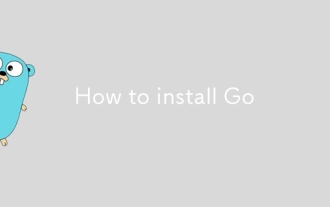 Comment installer Go
Jul 09, 2025 am 02:37 AM
Comment installer Go
Jul 09, 2025 am 02:37 AM
La clé de l'installation de Go est de sélectionner la version correcte, de configurer les variables d'environnement et de vérifier l'installation. 1. Accédez au site officiel pour télécharger le package d'installation du système correspondant. Windows utilise des fichiers .msi, macOS utilise des fichiers .pkg, Linux utilise des fichiers .tar.gz et les décompressez vers / usr / répertoire local; 2. Configurer les variables d'environnement, modifier ~ / .Bashrc ou ~ / .zshrc dans Linux / macOS pour ajouter le chemin et Gopath, et Windows définit le chemin d'accès pour aller dans les propriétés du système; 3. Utilisez la commande gouvernementale pour vérifier l'installation et exécutez le programme de test Hello.go pour confirmer que la compilation et l'exécution sont normales. Paramètres et boucles de chemin tout au long du processus
 Guide d'installation PHP 8
Jul 16, 2025 am 03:41 AM
Guide d'installation PHP 8
Jul 16, 2025 am 03:41 AM
Les étapes pour installer PHP8 sur Ubuntu sont: 1. Mettez à jour la liste des packages logiciels; 2. Installez les composants PHP8 et BASIC; 3. Vérifiez la version pour confirmer que l'installation est réussie; 4. Installez des modules supplémentaires au besoin. Les utilisateurs de Windows peuvent télécharger et décompresser le package ZIP, puis modifier le fichier de configuration, activer les extensions et ajouter le chemin d'accès aux variables d'environnement. Les utilisateurs de MacOS recommandent d'utiliser HomeBrew pour installer et effectuer des étapes telles que l'ajout de TAP, l'installation de PHP8, la définition de la version par défaut et la vérification de la version. Bien que les méthodes d'installation soient différentes dans différents systèmes, le processus est clair, vous pouvez donc choisir la bonne méthode en fonction de l'objectif.
 Correction de l'échec de téléchargement de fichiers dans Windows Google Chrome
Jul 08, 2025 pm 02:33 PM
Correction de l'échec de téléchargement de fichiers dans Windows Google Chrome
Jul 08, 2025 pm 02:33 PM
Vous avez des problèmes de téléchargement de fichiers dans Google Chrome? Cela peut être ennuyeux, non? Que vous joigniez des documents aux e-mails, partagez des images sur les réseaux sociaux ou soumettez des fichiers importants pour le travail ou l'école, un processus de téléchargement de fichiers en douceur est crucial. Ainsi, il peut être frustrant que vos téléchargements de fichiers continuent d'échouer dans Chrome sur PC Windows. Si vous n'êtes pas prêt à abandonner votre navigateur préféré, voici quelques conseils pour les correctifs qui ne peuvent pas télécharger de fichiers sur Windows Google Chrome 1. Commencez par une réparation universelle avant de découvrir les conseils de dépannage avancés, il est préférable d'essayer certaines des solutions de base mentionnées ci-dessous. Dépannage des problèmes de connexion Internet: connexion Internet
 Comment gérer les groupes sur Linux
Jul 06, 2025 am 12:02 AM
Comment gérer les groupes sur Linux
Jul 06, 2025 am 12:02 AM
Pour gérer les groupes d'utilisateurs Linux, vous devez ma?triser le fonctionnement de la visualisation, de la création, de la suppression, de la modification et du réglage des attributs de l'utilisateur. Pour afficher les informations du groupe d'utilisateurs, vous pouvez utiliser CAT / etc / groupe ou GetEntGroup, utilisez des groupes [nom d'utilisateur] ou ID [nom d'utilisateur] pour afficher le groupe auquel l'utilisateur appartient; Utilisez GroupADD pour créer un groupe et utilisez GroupDel pour spécifier le GID; Utilisez GroupDel pour supprimer des groupes vides; Utilisez UserMod-AG pour ajouter des utilisateurs au groupe et utilisez UserMod-G pour modifier le groupe principal; Utilisez UserMod-G pour supprimer les utilisateurs du groupe en modifiant / etc / groupe ou en utilisant la commande VIGR; Utilisez GroupMod-N (Nom de modification) ou GroupMod-G (modifier GID) pour modifier les propriétés du groupe et n'oubliez pas de mettre à jour les autorisations des fichiers pertinents.
 Comment vérifier si le compositeur est installé correctement?
Jul 07, 2025 am 12:12 AM
Comment vérifier si le compositeur est installé correctement?
Jul 07, 2025 am 12:12 AM
Pour vérifier si le compositeur est installé correctement, exécutez d'abord la commande Composer - Version pour afficher les informations de version. Si le numéro de version s'affiche, cela signifie qu'il est installé. Deuxièmement, utilisez la commande ComposerDiagnosmose pour détecter les problèmes de configuration et vous assurer que les variables et les autorisations d'environnement sont normales. Enfin, essayez de vérifier l'intégrité fonctionnelle via le package d'installation ComposerRequireRemolog / Monolog. Si le répertoire du fournisseur est créé avec succès et que la dépendance est téléchargée, cela signifie que le compositeur est entièrement disponible. Si les étapes ci-dessus échouent, vous devrez peut-être vérifier si PHP a été installé à l'échelle mondiale ou ajusté les paramètres du chemin du système.
 Comment trouver mon adresse IP privée et publique dans Linux?
Jul 09, 2025 am 12:37 AM
Comment trouver mon adresse IP privée et publique dans Linux?
Jul 09, 2025 am 12:37 AM
Dans Linux Systems, 1. Utilisez la commande IPA ou HostName-I pour afficher la propriété intellectuelle privée; 2. Utilisez curlifconfig.me ou curlipinfo.io/ip pour obtenir une adresse IP publique; 3. La version de bureau peut afficher IP privé via les paramètres système, et le navigateur peut accéder à des sites Web spécifiques pour afficher la propriété IP publique; 4. Les commandes communes peuvent être définies sous forme d'alias pour un appel rapide. Ces méthodes sont simples et pratiques, adaptées aux besoins de visualisation IP dans différents scénarios.
 Quel est le numéro de code de Bitcoin? Quel style de code est Bitcoin?
Jul 22, 2025 pm 09:51 PM
Quel est le numéro de code de Bitcoin? Quel style de code est Bitcoin?
Jul 22, 2025 pm 09:51 PM
En tant que pionnier dans le monde numérique, le nom de code unique de Bitcoin et la technologie sous-jacente ont toujours été au centre de l’attention des gens. Son code standard est BTC, également connu sous le nom de XBT sur certaines plateformes qui répondent aux normes internationales. D'un point de vue technique, Bitcoin n'est pas un style de code unique, mais un projet logiciel open source énorme et sophistiqué. Son code principal est principalement écrit en C et intègre la cryptographie, les systèmes distribués et les principes économiques, afin que n'importe qui puisse voir, examiner et contribuer son code.






